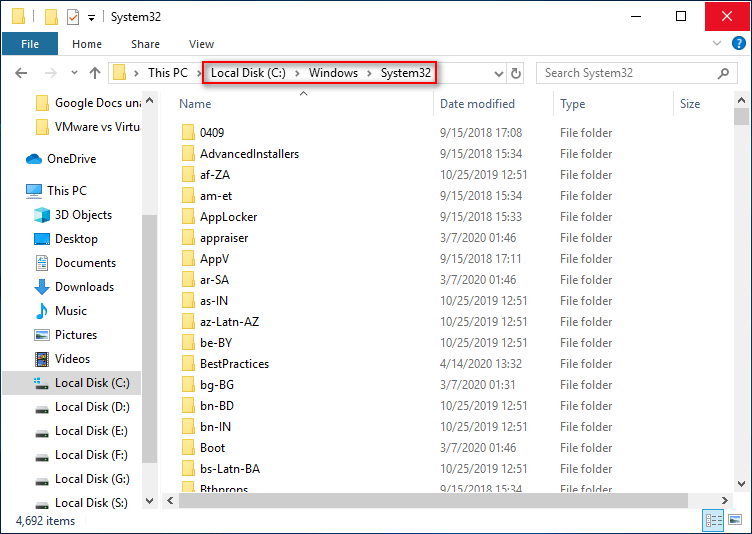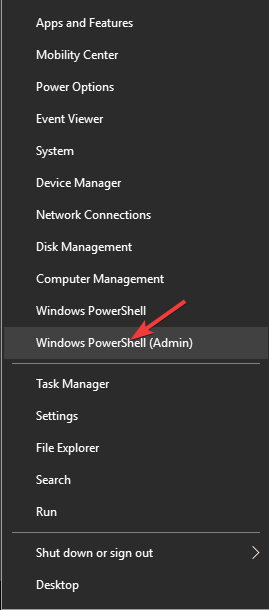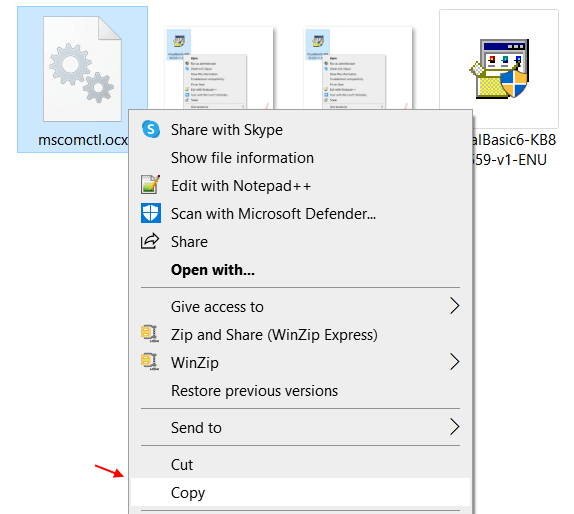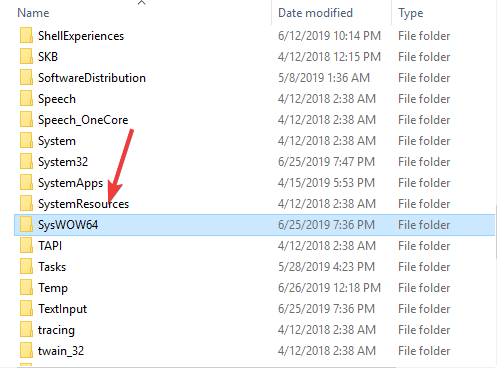Veel gebruikers merken dat de fout MSCOMCTL.OCX of een van de afhankelijkheden ervan niet is geregistreerd tijdens het downloaden en installeren van een programma op Windows 10 en 11.
De mscomctl.ocx-fout treedt meestal op tijdens het opnieuw opstarten van het domein in Windows Server. Wanneer u meerdere applicaties op uw Windows-systeem blijft installeren en verwijderen, is de kans groot dat de Mscomctl.ocx- bibliotheek beschadigd raakt.
Om de mscomctl.ocx-fout te herstellen, raden we het hulpprogramma Advanced System Repair aan:
Deze software is uw totaaloplossing om Windows-fouten op te lossen, u te beschermen tegen malware, ongewenste bestanden op te schonen en uw pc te optimaliseren voor maximale prestaties in 3 eenvoudige stappen:
- Download Advanced System Repair tool beoordeeld als Uitstekend op TrustPilot .
- Klik op Nu installeren en scannen om problemen te installeren en te scannen die de pc-problemen veroorzaken.
- Klik vervolgens op Klik hier om alle problemen nu op te lossen om uw pc effectief te repareren, op te schonen, te beschermen en te optimaliseren.
Wanneer tal van toepassingen een exact .ocx-bestand gebruiken, bestaat de mogelijkheid dat er een mscomctl.ocx-fout optreedt. Dit kan ook optreden wanneer ze onjuiste of ongepaste mscomctl.ocx- bestanden gebruiken.
De module mscomctl.ocx kan niet worden geladen en kan tal van problemen veroorzaken, zoals dat u mogelijk geen toegang krijgt tot de gegevens die op uw server zijn opgeslagen en dat u de services mogelijk niet opnieuw kunt opstarten.
Na onderzoek komen we erachter dat het installeren van de vitale componenten en het registreren van de ontbrekende of verloren bestanden via de opdrachtregel de beste manier is om met dit probleem om te gaan. “
In dit artikel laten we u de korte, eenvoudige en snelle oplossingen weten die u kunt proberen wanneer u ziet dat mscomctl.ocx de fout op uw pc niet kon laden.
Hier gaan we …
Hoe te repareren "De module Mscomctl.ocx kan niet worden geladen" Fout?
Oplossing 1 - Vervang het MSCOMCTL.OCX-bestand
Telkens wanneer u geconfronteerd wordt met de fout mscomctl.ocx kan niet worden geladen, moet u eerst en vooral het bestand dat u momenteel gebruikt, vervangen door een andere versie van het bestand. Met deze vervangingsmethode kunt u de foutmelding die op uw scherm wordt weergegeven, vermijden.
Volg de onderstaande stappen om de bovengenoemde oplossing uit te voeren: -
- Download het MSCOMCTL.OCX -bestand
- Breng het .ocx -bestand over naar de plaats van het programma waar u problemen ondervindt.
- Als u dit probleem niet kunt oplossen door de procedure van stap 2 te volgen, moet u het MSCOMCTL.OCX -bestand overbrengen naar de systeemdirectory (C:\Windows\System32).
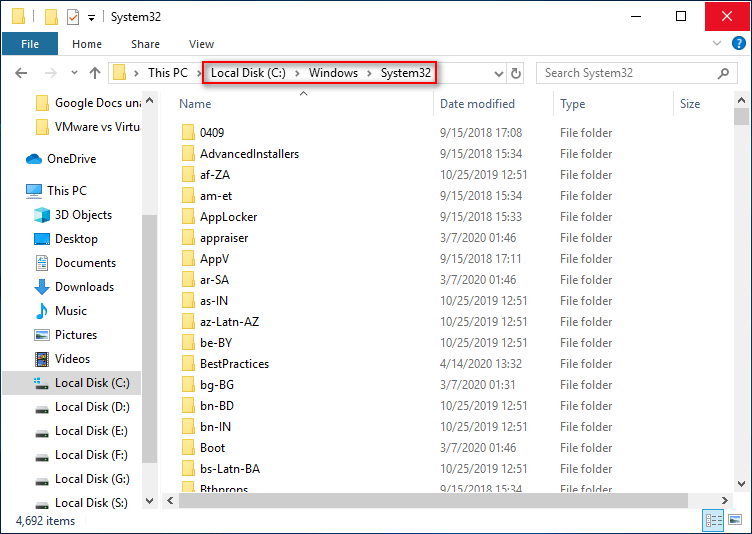
- Controleer vervolgens of dit probleem is opgelost of niet.
- Als het probleem zich blijft voordoen, volg dan de volgende procedure:
Oplossing 2 - Registreer de MSCOMCTL.OCX met PowerShell (Admin)
Als de bovengenoemde stappen niet voor u werken, hoeft u zich geen zorgen te maken. Deze stap zal u helpen om de pagina soepel te herladen zonder enige fout te tonen. Het enige wat u hoeft te doen is het MSCOMCTL.OCX-bestand te registreren met behulp van PowerShell. Als u zich afvraagt hoe u zich kunt registreren, zijn hier de stappen die u zullen helpen om u te registreren bij het MSCOMCTL.OCX-bestand: -
- De belangrijkste stap die u hoeft te doen, is het MSCOMCTL.OCX -bestand naar de opgegeven locatie te sturen: C:\Windows\sysWOW64
- Klik op Win + X en klik vervolgens op PowerShell (Admin).
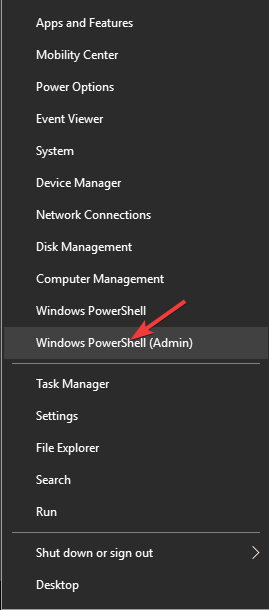
- Nadat u de PowerShell-optie hebt geselecteerd, moet u vervolgens de genoemde opdracht invoeren: regsvr32 c:\windows\sysWOW64\mscomct2.ocx

- Klik op Enter en blijf totdat het proces is voltooid.
Oplossing 3 - Download en registreer de MSCOMCTL.OCX naar System32
Talloze toepassingen vereisen het MSCOMCTL.OCX-bestand en als het ontbreekt, begint u te zien dat de mscomctl.ocx de toepassingsfout niet kon laden . Om dit op te lossen, moet u de MSCOMCTL.OCX downloaden en registreren op System 32
Door de MSCOMCTL.OCX te downloaden en te registreren bij System 32 , kunt u de fout oplossen.
Volg de gegeven stappen: -
- Om de Microsoft Visual Basic 6.0 Common Controls te downloaden , moet u naar de officiële website van Microsoft gaan .
- Selecteer de downloadoptie om het op uw systeem te downloaden.
- Gebruik WinZip of een ander uittrekselprogramma en klik met de rechtermuisknop om het gedownloade bestand op te halen.

- Selecteer ctrl+c om het MSCOMCTL.OCX -bestand te kopiëren .
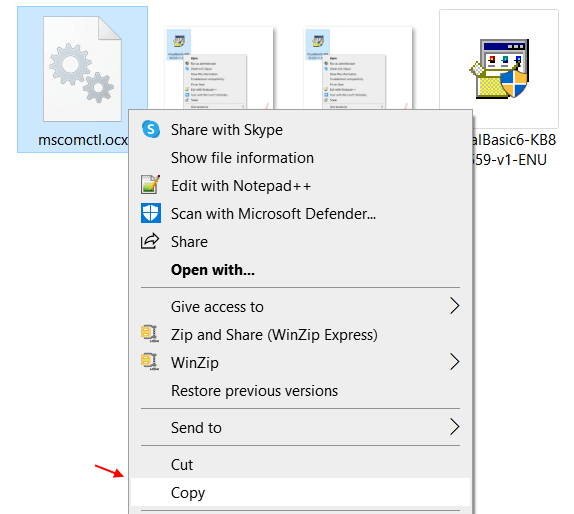
- Om het bestand uit te pakken, moet u door het onderstaande pad in de C-schijf navigeren.
- Als uw pc of systeem 64 bit is, gaat u naar de locatie C:\Windows\SysWOW64 en plakt u het bestand dat u hebt gekopieerd
- Als uw pc of systeem 32 bit is, gaat u naar locatie C:\Windows\System32 en plakt u het gekopieerde bestand.
Om vervolgens te registreren, moeten we de volgende stappen verwerken die hieronder worden vermeld: -
- Ga naar de zoekbalk in Windows 10 en zoek naar cmd .
- En klik met de rechtermuisknop op Opdrachtprompt en selecteer Uitvoeren als beheerder .
Voer de opdrachten uit op basis van uw systeemtype:
De 64-bits systeemgebruikers moeten de opdracht uitvoeren:
cd C:\Windows\SysWOW64
regsvr32 mscomctl.ocx
De 32-bits systeemgebruikers moeten de opdracht uitvoeren:
cd C:\Windows\System32
regsvr32 mscomctl.ocx
Nu moet je het programma opnieuw openen en ik hoop dat deze methode je probleem heeft opgelost. Zo niet, ga dan verder met de volgende methode.
Oplossing 4 - Download en registreer MSCOMCTL.OCX naar de map SysWOW64
Er zijn verschillende problemen waardoor de MSCOMCTL.OCX-fout optreedt, maar u kunt deze fout oplossen door de MSCOMCTL.OCX te downloaden en te registreren bij SysWOW64.
Volg hiervoor onderstaande maatregelen:
- Navigeer door het onderstaande pad in C-schijf C:\Windows\SysWOW64
- En kopieer het gedownloade bestand (download in oplossing 1) en kopieer en plak het zipbestand naar de map SysWOW64 op de C-schijf .
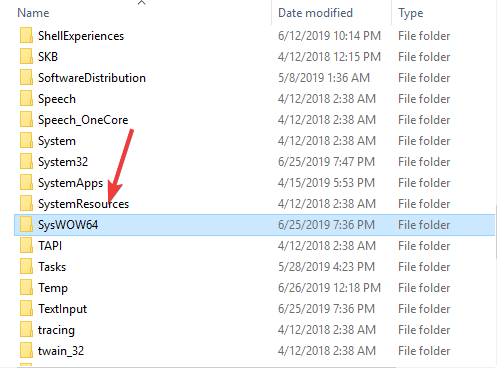
Dat is het! We hopen dat het programma perfect zal openen en soepel en efficiënt zal werken zonder fouten te vertonen
Oplossing 5 - Verwijder de IE 10
Als u Internet Explorer 10 op uw pc of laptop heeft, moet u deze verwijderen en opnieuw proberen. Ik hoop dat dit voor u zal werken.
Beste oplossing om Mscomctl.ocx ontbrekende fout op Windows te repareren
Als geen van de hierboven gegeven oplossingen voor u werkt, probeer dan de PC Repair Tool uit te voeren, dit is een geavanceerde tool die de repositories scant om de corrupte en ontbrekende bestanden te vervangen om de fout te herstellen.
Het is een geavanceerde multifunctionele tool waarmee je pc-fouten kunt oplossen zonder te worstelen met handmatige methoden. Met deze tool kunt u verschillende fouten op Windows-pc 's oplossen, zoals BSOD-fouten, problemen met stuurprogramma's, beschadigde systeembestanden , spelfouten, updateproblemen, enz.
Niet alleen dit, maar deze tool beschermt uw pc ook tegen malware/virusaanvallen en optimaliseert de pc-instellingen om de prestaties van uw systeem te verbeteren.
Download PC Repair Tool om beschadigde systeembestanden te herstellen
Conclusie
Dus dat is alles vanaf nu. Ik heb geprobeerd alle oplossingen te bieden die u helpen de MSCOMCTL.OCX-fout opnieuw te laden en de fout MSCOMCTL.OCX of een van de niet geregistreerde afhankelijkheden eenvoudig op te lossen.
Volg de oplossingen één voor één totdat u degene vindt die in uw geval werkt. Bovendien, als u de fout nog steeds ziet, ga dan met de automatische tool.
Veel geluk..!